Windows 10 में संभावित Windows अद्यतन डेटाबेस त्रुटि का पता चला है
यदि आपके विंडोज 10 कंप्यूटर पर विंडोज अपडेट डाउनलोड या इंस्टॉल करने में समस्या आ रही है, और आप समस्या को ठीक करने के लिए (issues downloading or installing Windows Updates)विंडोज अपडेट ट्रबलशूटर या डब्ल्यूयू ऑनलाइन ट्रबलशूटर(the WU online troubleshooter) चलाते हैं - लेकिन समस्या को हल करने के बजाय, समस्या निवारक स्वयं एक संदेश संभावित विंडोज अपडेट डेटाबेस को फेंक देता है। त्रुटि का पता चला, (Potential Windows Update Database error detected, Repair )Windows अद्यतन डेटाबेस भ्रष्टाचार(Windows Update Database Corruption) को सुधारें ! ऐसे में आप क्या करते हैं !? यहां कुछ समस्या निवारण उपाय दिए गए हैं जिन पर आप एक नज़र डाल सकते हैं।
संभावित Windows अद्यतन डेटाबेस(Windows Update Database) त्रुटि का पता चला, Windows अद्यतन डेटाबेस भ्रष्टाचार को सुधारें(Repair Windows Update Database Corruption)
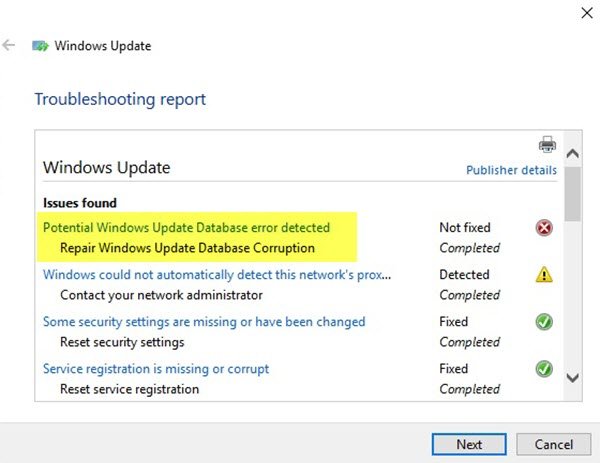
1] सिस्टम फाइल चेकर चलाएं
सिस्टम फ़ाइल चेकर चलाने के लिए , आपको व्यवस्थापकीय विशेषाधिकार के साथ कमांड प्रॉम्प्ट खोलने(open Command Prompt with administrator privilege) की आवश्यकता है । ऐसा करने के लिए, टास्कबार(Taskbar) खोज बॉक्स में cmd खोजें, (cmd)कमांड प्रॉम्प्ट पर राइट-क्लिक करें और व्यवस्थापक के रूप में (Command Prompt)चलाएँ(Run) चुनें । अब आपको इस कमांड को दर्ज करना होगा और एंटर दबाएं(Enter) :
sfc /scannow

यह स्कैन सभी दूषित या क्षतिग्रस्त विंडोज ऑपरेटिंग फाइलों को बदल देगा। स्कैन समाप्त होने के बाद, अपने कंप्यूटर को पुनरारंभ करें।
संबंधित(Related) : विंडोज अपडेट स्थापित करने में विफल रहता है या डाउनलोड नहीं होगा(Windows Update fails to install or will not download) ।
2] DISM . चलाएँ
Dism.exe उपकरण(Dism.exe tool) का उपयोग विभिन्न स्थितियों में किया जा सकता है, और उनमें से एक दूषित Windows अद्यतन फ़ाइलों को सुधारना है । ध्यान दें कि यदि आप दूषित विंडोज अपडेट सिस्टम फाइलों(Windows Update System Files) को सुधारना चाहते हैं तो आपको एक अलग कमांड चलाने की जरूरत है । यदि आप सामान्य /RestoreHealth कमांड चलाते हैं, तो जरूरी नहीं कि मदद करें। DISM संभावित रूप से दूषित या अनुपलब्ध सिस्टम फ़ाइलों को अच्छे से बदल देगा। हालाँकि, यदि आपका विंडोज अपडेट क्लाइंट पहले से ही टूटा हुआ है(Windows Update client is already broken) , तो आपको एक चल रहे विंडोज(Windows) इंस्टॉलेशन को मरम्मत स्रोत के रूप में उपयोग करने के लिए कहा जाएगा या फाइलों के स्रोत के रूप में नेटवर्क शेयर से विंडोज(Windows) साइड-बाय-साइड फ़ोल्डर का उपयोग करने के लिए कहा जाएगा।
फिर आपको इसके बजाय निम्न आदेश चलाने की आवश्यकता होगी:
DISM.exe /Online /Cleanup-Image /RestoreHealth /Source:C:\RepairSource\Windows /LimitAccess

यहां आपको अपने मरम्मत स्रोत के स्थान के साथ C:\RepairSource\Windows
एक बार प्रक्रिया पूरी हो जाने के बाद, DISM %windir%/Logs/CBS/CBS.log में एक लॉग फ़ाइल बनाएगा और किसी भी समस्या को कैप्चर करेगा जो टूल ढूंढता है या ठीक करता है।
3] विंडोज अपडेट(Reset Windows Update) घटकों, सेटिंग्स, आदि को डिफ़ॉल्ट पर रीसेट करें
यदि आपको Windows अद्यतन(Windows Update) को डिफ़ॉल्ट रूप से पुनर्स्थापित करने की आवश्यकता है, तो निम्न लिंक आपकी सहायता करेंगे:
- विंडोज अपडेट सेटिंग्स या घटकों को मैन्युअल रूप से रीसेट करें(Manually reset Windows Update settings or components)
- विंडोज अपडेट एजेंट को रीसेट करें(Reset Windows Update Agent)
- पावरशेल स्क्रिप्ट का उपयोग करके विंडोज अपडेट क्लाइंट को रीसेट करें(Reset Windows Update Client using PowerShell Script)
- सॉफ़्टवेयर वितरण फ़ोल्डर रीसेट करें(Reset SoftwareDistribution folder)
- Catroot2 फ़ोल्डर को रीसेट करें(Reset Catroot2 folder) ।
अब मुझे पता है कि यह बहुत काम की तरह दिखता है, लेकिन देखें कि आपके मामले पर क्या लागू हो सकता है और पहले उस सुझाव को आजमाएं।
All the best!
Related posts
Windows 10 संस्करण 20H2 अक्टूबर 2020 अपडेट में नई सुविधाएँ
विन अपडेट स्टॉप: विंडोज 10 पर विंडोज अपडेट अक्षम करें
WAU प्रबंधक का उपयोग करके विंडोज 10 अपडेट को कैसे प्रबंधित या बंद करें
Microsoft अद्यतन स्वास्थ्य उपकरण क्या है जो मुझे Windows 10 में दिखाई देता है?
विंडोज 10 अपडेट में साउंड रिसर्च कॉर्प सॉफ्टवेयरकंपोनेंट
क्लाउड क्लिपबोर्ड (Ctrl+V) विंडोज 10 में काम नहीं कर रहा है या सिंक नहीं कर रहा है
Windows 10 में Fortemedia एक्सटेंशन अपडेट क्या है?
Windows 10 में 32-बिट ऐप्स के लिए CreateWindowEx फ़ंक्शन समस्याएँ
विंडोज 10 में विंडोज अपडेट और सुरक्षा सेटिंग्स
Windows अद्यतन अद्यतन स्थापित नहीं करेगा? इस समस्या को कैसे ठीक करें
विंडोज 10 पर विंडोज अपडेट एरर कोड C80003F3 को कैसे ठीक करें
विंडोज 10 में सक्षमता पैकेज क्या है
इंट्रानेट स्थान की ओर इशारा करते हुए विंडोज 10 पर फीचर अपडेट इंस्टॉल नहीं हो रहा है
विंडोज 10 में डेस्कटॉप बैकग्राउंड नहीं बदल सकता
System.Diagnostics.StackFrame का प्रदर्शन विंडोज 10 में खराब हो जाता है
विंडोज 10 पर फीचर अपडेट के लिए सेफगार्ड्स को डिसेबल कैसे करें
K-12 मूल्यांकन विंडोज 10 पृष्ठभूमि में चल रहे ऐप्स की रिपोर्ट करता है
त्वरित सहायता काम नहीं कर रही है; विंडोज 10 पर लोड या कनेक्ट होने पर अटक गया
विंडोज 10 में यूजरनेम या फ्रेंडली नेम के बजाय SID शो
कंप्यूटर को गलत तरीके से डोमेन नेटवर्क के बाहर होने के रूप में पाया गया है
